
Mục lục:
- Tác giả John Day [email protected].
- Public 2024-01-30 13:36.
- Sửa đổi lần cuối 2025-01-23 15:15.

Sau đây, tôi sẽ chỉ cho bạn cách sử dụng một chức năng thường bị bỏ quên trong Firefox, đánh dấu từ khóa. Sử dụng đúng cách, chúng có thể loại bỏ nhiều phiền toái khi duyệt web hàng ngày và làm cho việc sử dụng các dịch vụ trực tuyến trở nên thuận tiện hơn.
Bước 1: Dấu trang từ khóa cơ bản

Để bắt đầu sử dụng từ khóa trong Firefox, bạn cần đặt dấu trang cho trang mà bạn muốn sử dụng từ khóa đó. Trong ví dụ này, tôi đang sửa đổi dấu trang trỏ đến engadget.com từ thanh công cụ dấu trang của mình.
Khi bạn thêm dấu trang, bạn chỉ cần nhập từ khóa vào phần "Từ khóa" của cửa sổ. Ở đây, tôi đã sử dụng "engad". Bây giờ, khi tôi gõ từ "engad" vào thanh địa chỉ, Firefox sẽ chuyển thẳng đến engadget.
Bước 2: Tìm kiếm bằng Dấu trang từ khóa



Một tính năng thú vị khác của từ khóa là bạn có thể sử dụng chúng để nhập văn bản vào biểu mẫu trên trang web. Trong ví dụ này, tôi đã sử dụng tìm kiếm trên Wikipedia để cho phép tôi tìm kiếm từ thanh địa chỉ.
Để thực hiện việc này, hãy nhấp chuột phải vào trường mà bạn muốn thêm từ khóa của mình vào và nhấp vào "Thêm từ khóa cho tìm kiếm này". Sau đó, nhập tên của trang (Không quá quan trọng nhưng nó giúp sắp xếp các dấu trang của bạn) và nhập từ khóa cho tìm kiếm, trong trường hợp của tôi là "wiki". Bây giờ khi tôi gõ "wiki seekforsomething", Firefox sẽ tìm kiếm "searchforsomething" trên Wikipedia. Điều này có thể hữu ích vì bạn có thể sử dụng thanh địa chỉ của mình thay vì thanh Tìm kiếm và ẩn thanh tìm kiếm, cho phép nhiều bất động sản trên màn hình hơn.
Bước 3: Tiến thêm một bước nữa


Điều tiếp theo bạn có thể làm không hẳn là một tính năng dự kiến, nhưng tôi thấy nó hữu ích. Bạn có thể sử dụng các từ khóa trên thanh địa chỉ để đăng nhập vào dịch vụ web hoặc trang web yêu thích của mình, trong trường hợp của tôi, tôi sẽ đăng nhập vào tài khoản Google của mình.
Để thực hiện việc này, bạn phải đăng nhập trước đó và để trang ghi nhớ địa chỉ email hoặc tên người dùng của bạn, để khi bạn truy cập trang, trang đó đã được hiển thị trong trường thích hợp. Bây giờ, nhấp chuột phải vào trường "Mật khẩu" của trang và nhấp vào "Thêm từ khóa cho tìm kiếm này". Nhập một từ khóa thích hợp, tôi đã sử dụng "đăng nhập" và nhấp vào OK. Bây giờ khi tôi nhập "đăng nhập", sau đó là mật khẩu của tôi, nó sẽ đăng nhập cho tôi vào tài khoản Google của tôi.
Bước 4: Làm cho nó thực sự thông minh




Đây là điều mà tôi đã tìm ra ngày hôm nay. Tôi muốn tải video YouTube xuống bằng dịch vụ web. Có rất nhiều trong số chúng có sẵn, nhưng tôi thích vixy.net vì nó chuyển đổi định dạng.flv của video sang một định dạng khác mà bạn chọn.
Điều hướng đến trang web ưa thích của bạn và thêm từ khóa như cách bạn tìm kiếm với Google hoặc Wikipedia. Tôi đã sử dụng "tải xuống" vì nó là hiển nhiên. Bây giờ, điều hướng đến một video YouTube mà bạn chọn. Để tải video xuống, tất cả những gì bạn cần làm là nhấp vào đầu URL của video YouTube trong thanh địa chỉ và nhập "tải xuống" trước video đó và nhấn enter. Thao tác này sẽ đưa bạn đến dịch vụ web của mình và sẽ bắt đầu tải xuống hoặc yêu cầu bạn định cấu hình các tùy chọn tải xuống, giống như khi bạn tự nhập nó vào trang web. Đó là bây giờ, vui lòng để lại nhận xét nếu bạn tìm thấy điều gì đó thú vị khác mà bạn có thể làm bằng cách sử dụng từ khóa.
Đề xuất:
Node Mcu Khóa trung tâm xe hơi Ấn Độ với Mở khóa hẹn giờ Rfid và Blynk: 9 bước

Node Mcu Indian Car Central Lock With Rfid and Blynk Timer Unlock: Hôm nay tôi giới thiệu cho các bạn một chiếc ô tô phong cách Ấn Độ có khóa trung tâm hoàn toàn tự động với điều khiển wifi rfid tag blynk và mở khóa thời gian. Nó cũng có tất cả các tính năng của một khóa trung tâm thông thường. Xe này khóa trung tâm HOẠT ĐỘNG KÍCH HOẠT NGOẠI TUYẾN YÊU CẦU KHÓA MẠNG AN
Mô-đun nguồn IoT: Thêm Tính năng đo công suất IoT vào Bộ điều khiển sạc năng lượng mặt trời của tôi: 19 bước (có hình ảnh)

Mô-đun nguồn IoT: Thêm Tính năng đo công suất IoT vào Bộ điều khiển sạc năng lượng mặt trời của tôi: Xin chào mọi người, tôi hy vọng tất cả các bạn đều tuyệt vời! Trong tài liệu hướng dẫn này, tôi sẽ chỉ cho bạn cách tôi tạo mô-đun Đo điện năng IoT để tính toán lượng điện năng được tạo ra bởi các tấm pin mặt trời của tôi, đang được sử dụng bởi bộ điều khiển sạc năng lượng mặt trời của tôi t
Báo động ngập nước ở tầng hầm công suất cực thấp với ESP8266: 3 bước
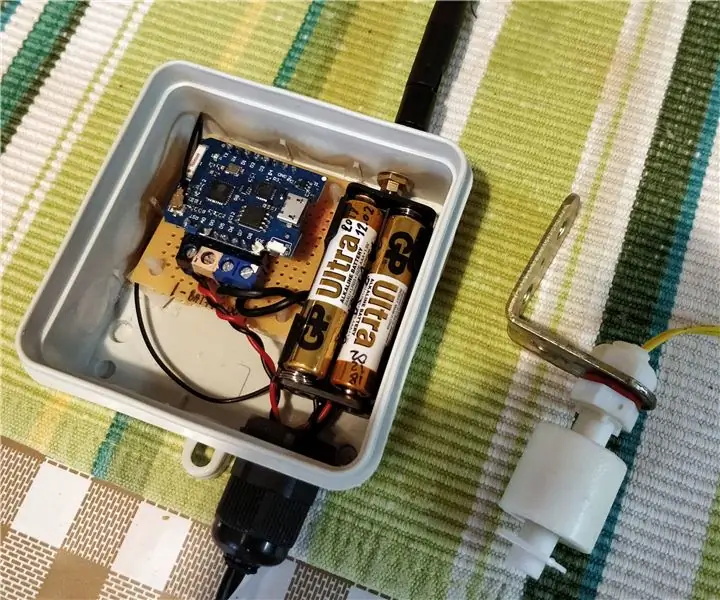
Báo động ngập nước ở tầng hầm công suất cực thấp với ESP8266: Xin chào, chào mừng bạn đến với người hướng dẫn đầu tiên của tôi. Tầng hầm của ngôi nhà của tôi bị ngập trong vài năm một lần vì nhiều lý do như giông bão mùa hè lớn, nước ngầm cao hoặc thậm chí là vỡ đường ống. Mặc dù nó không phải là một nơi tốt đẹp, nhưng trung tâm sưởi ấm của tôi b
Mã VBA để mở khóa trang tính Excel đã khóa: 4 bước

Mã VBA để mở khóa trang tính Excel bị khóa: Nếu bạn đã từng quên mật khẩu cho một trong các trang tính excel của mình, bạn biết điều đó có thể gây khó chịu như thế nào. Mã được sử dụng trong hướng dẫn này là một trong những mã đơn giản nhất mà tôi đã tìm thấy. Nó sẽ tạo ra một mã có thể sử dụng để mở khóa trang tính được bảo vệ của bạn. TÔI
Khóa / Mở khóa PC Windows bằng RFID.: 7 bước (với Hình ảnh)

Khóa / Mở khóa PC Windows bằng RFID. Tôi đã quen với việc khóa nó khá nhiều lần, hàng ngày và không gì khó chịu hơn việc gõ mật khẩu / ghim liên tục
